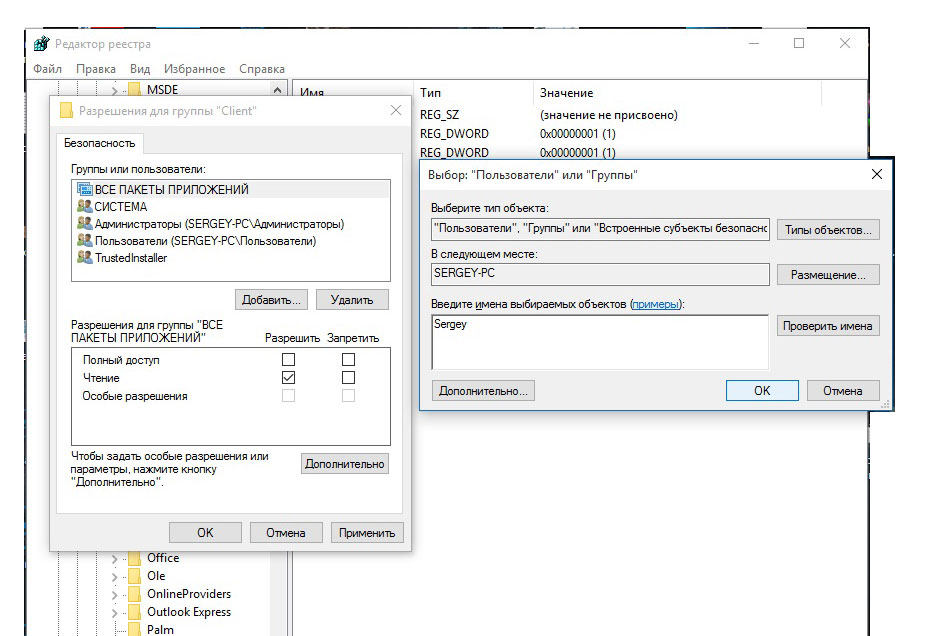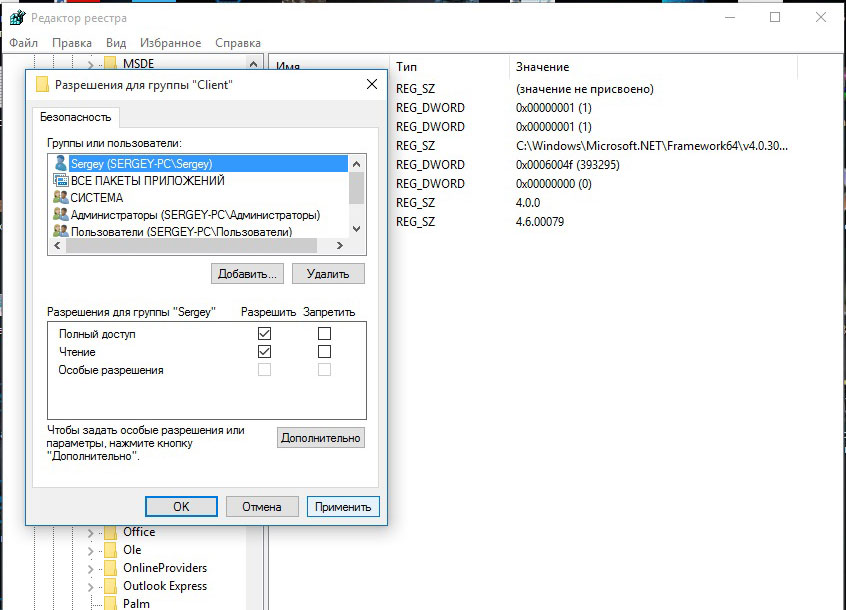Windows Security nu a putut salva modificările permisiunilor. Cum să obțineți acces complet la o cheie de registry
Chiar și un administrator care lucrează în Editorul de registru, care rulează cu drepturi depline, nu poate face modificări în unele secțiuni ale registrului Windows 7. Acest lucru se întâmplă deoarece grupul " Administratorii„Nu există nicio permisiune de scriere pentru această cheie de registry. Pot exista trei motive pentru aceasta:
- Grup " Administratorii„ este proprietarul secției, dar nu are drepturi depline asupra acesteia. În acest caz, este suficient să emiteți pur și simplu grupului „ Administratorii» drepturi depline.
- Proprietarul secției este serviciul de sistem Instalare de încredere. Acest serviciu funcționează ca parte a complexului de îmbunătățire a securității sistem de operare, dar pentru cei cărora le place să „alege” registrul, acesta reprezintă un obstacol enervant în drumul spre obiectiv. În acest caz, trebuie să deveniți mai întâi proprietarul secțiunii și apoi să acordați grupului dumneavoastră toate drepturile.
- Proprietarul secțiunii este contul de sistem " Sistem" În acest caz, puteți face la fel ca și cu Instalare de încredere, dar vă voi spune și cum să utilizați o metodă diferită care nu implică modificări de permisiuni.
Obținerea drepturilor depline și schimbarea proprietății
Presupun că aveți deja deschisă secțiunea necesară în Editorul Registrului.
- Clic Click dreapta mouse-ul pe cheia de registry și selectați Permisiuni din meniu.
- Selectați grupul " Administratorii»:
- Dacă caseta de selectare este disponibilă Acces complet, instalați-l și faceți clic pe OK. Acest lucru poate fi suficient dacă grupul este proprietarul secțiunii
- Dacă caseta de selectare este inactivă sau vedeți un mesaj de eroare, treceți la pasul 3.
- Dacă proprietarul este Instalare de încredere, evidențiați-l pe al dvs cont, bifeaza casuta Înlocuiește proprietarul subcontainere și obiecte și faceți clic pe OK.
- Dacă proprietarul este sistemul, puteți face același lucru
Acum nimic nu împiedică scrierea la această cheie de registry. Cu toate acestea, recomand să restabiliți drepturile când ați terminat de editat secțiunea
Restituirea drepturilor originale și restabilirea dreptului de proprietate
După ce faceți modificări în registru, vă sfătuiesc să returnați drepturile inițiale și să restaurați proprietarul pentru a nu reduce securitatea sistemului. În plus, oamenii care au lucru corect sistemul a fost stricat după contul de sistem Instalare de încredere posesia a fost luată.
Drepturile inițiale și proprietarul cheii de registry au fost restaurate.
Efectuarea de modificări în registru în numele contului „Sistem”.
Dacă proprietarul cheii de registry este un cont special " Sistem", există o modalitate de a face modificări la o partiție fără a schimba proprietarul și permisiunile. Pentru a face acest lucru, utilizați utilitarul PsExec, care este inclus în setul de utilitare al lui Mark Russinovich PsTools. Esența metodei este lansarea editorului de registry în numele sistemului.
- Descărcați suita PsTools și extrageți utilitarul PsExec în folderul Windows, pentru a nu specifica calea către acesta pe linia de comandă.
- Deschis Linie de comanda ca administrator și rulați comanda:
psexec -i -s regedit
Editorul de registry va porni, și în numele sistemului, care este specificat de parametru -s.
Puteți verifica cu ușurință acest lucru folosind un alt utilitar de Mark Russinovich - Process Explorer. În proprietățile procesului puteți vedea în numele cui rulează.
Acum puteți face modificări la cheile de registry deținute de cont " Sistem».
Din păcate, nu am găsit o modalitate de a rula Registry Editor ca Instalare de încredere.
La unele secțiuni de registru Windows se modifică Nici măcar un administrator care lucrează în editorul de registry, care rulează cu drepturi depline, nu îl poate adăuga. Acest lucru se întâmplă deoarece grupul Administratori nu are acces de scriere la această cheie de registry. Pot exista două motive pentru aceasta:
- Grupul Administratori este proprietarul secțiunii, dar nu are drepturi depline asupra acesteia. În acest caz, este suficient să acordați pur și simplu grupului Administratori drepturi depline.
- Proprietarul partiției este contul de sistem Sistem sau Instalare de încredere(Al doilea servește ca parte a unui complex pentru a consolida securitatea sistemului de operare, dar pentru cei cărora le place să „alege” registrul, reprezintă un obstacol enervant în drumul către obiectiv). În acest caz, puteți deveni mai întâi proprietarul secțiunii și apoi puteți acorda grupului dumneavoastră drepturile depline. Dar există alternative mai interesante - utilități pentru lansare fișiere executabileîn numele acestor conturi.
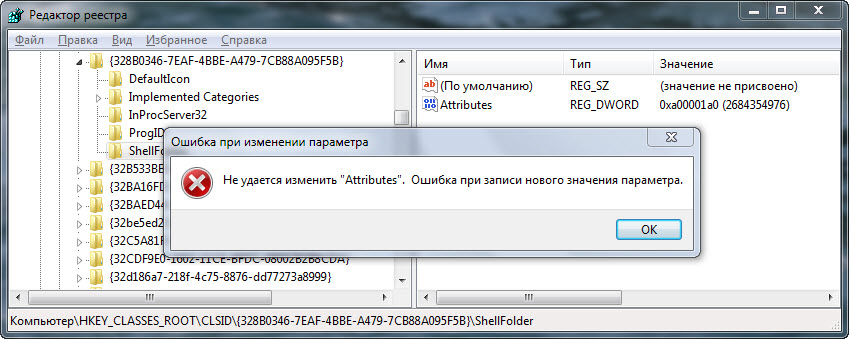
Pe aceasta pagina
Pe Windows 8 puțin schimbat GUI schimbarea proprietarului, care a devenit un obstacol de netrecut pentru o serie de cititori, judecând după comentarii. Urăsc când instrucțiuni aproape identice sunt duplicate pe o pagină, dar alte opțiuni sunt și mai rele. Prin urmare, alegeți instrucțiuni pentru sistemul de operare. Presupun că aveți deja deschisă cheia de registry necesară în Editorul de registry.
Obținerea drepturilor depline și schimbarea proprietății
Pe măsură ce mergeți mai departe, veți vedea cine deține cheia de registry. Dacă aceasta Sistem sau Instalare de încredere, poți să folosești utilitate adecvată ↓
Windows 8 și versiuni ulterioare
- Faceți clic dreapta pe cheia de registry și selectați din meniu Permisiuni.
- Selectați grupul „Administratori”:
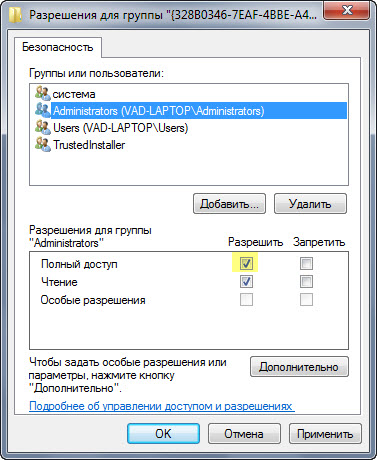
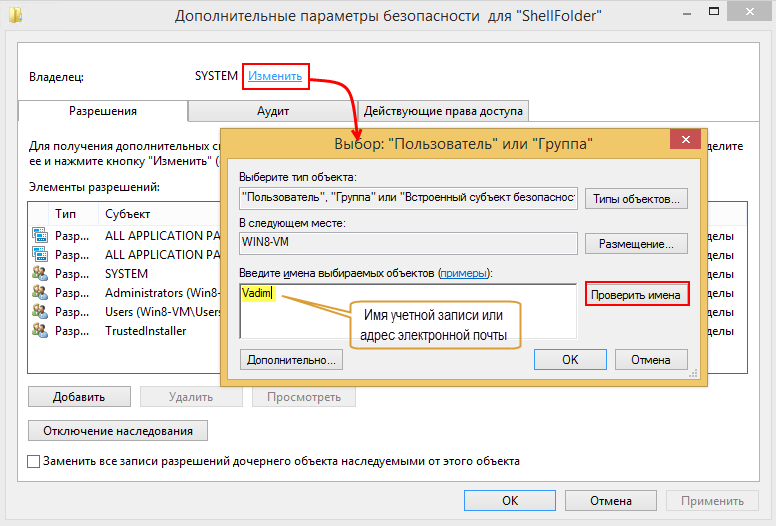
Windows 7
Acum nimic nu împiedică scrierea la această cheie de registry. Cu toate acestea, recomand restabilirea drepturilor atunci când terminați editarea secțiunii.
Restituirea drepturilor originale și restabilirea dreptului de proprietate
După ce faceți modificări în registru, vă sfătuiesc să returnați drepturile inițiale și să restaurați proprietarul pentru a nu reduce securitatea sistemului. În plus, oamenii au apelat în mod repetat la forum pentru ajutor atunci când funcționarea corectă a sistemului a fost întreruptă după contul de sistem. Instalare de încredere posesia a fost luată.
Windows 8 și versiuni ulterioare
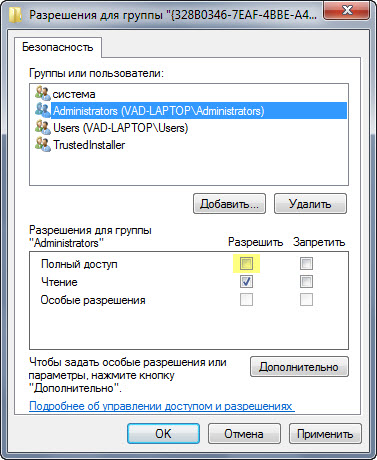
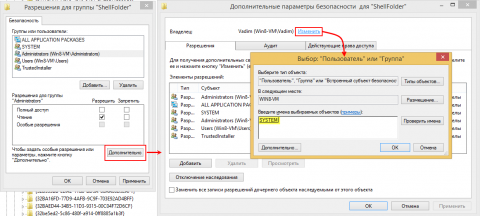
Windows 7
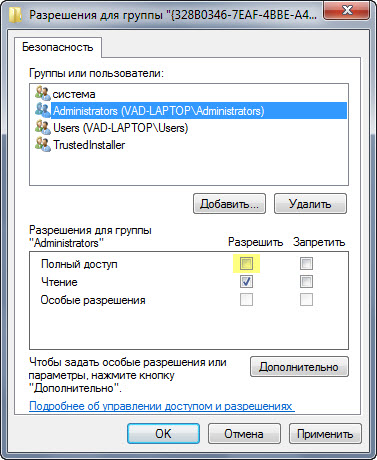
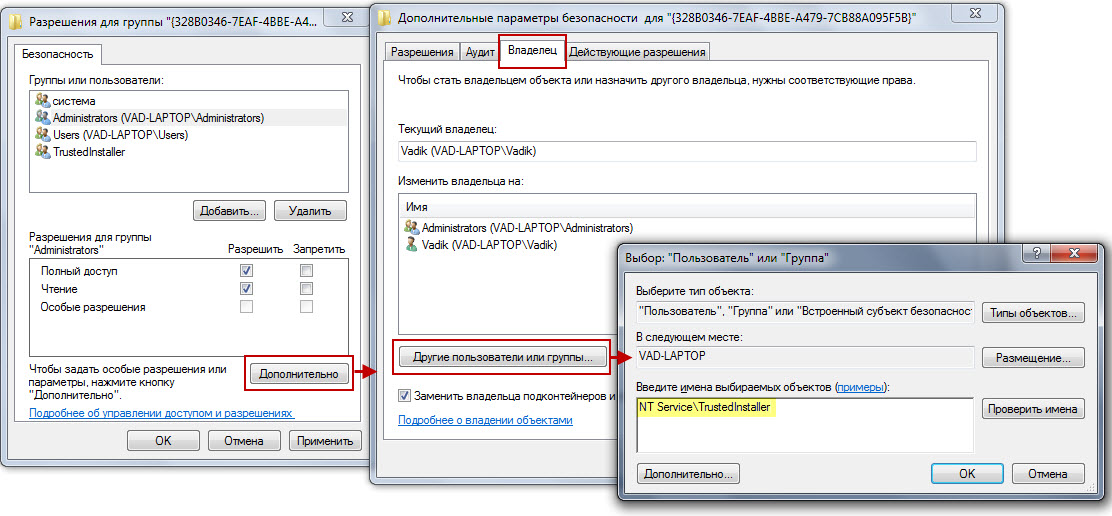
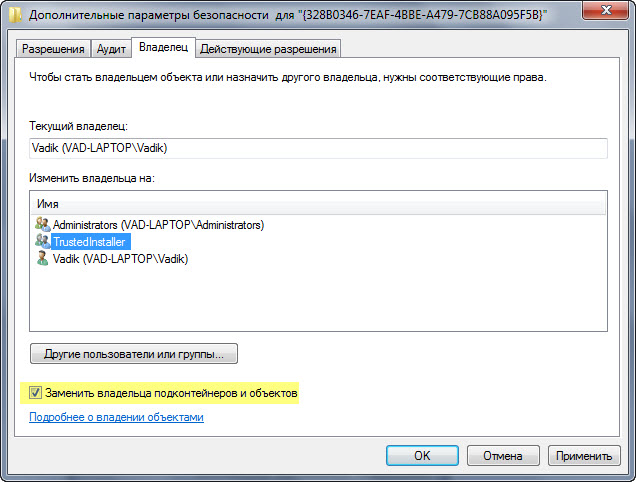
Drepturile inițiale și proprietarul cheii de registry au fost restaurate.
Efectuarea de modificări în registru în numele contului „Sistem”.
Dacă proprietarul cheii de registry este contul special „System”, există o modalitate de a face modificări la cheie fără a schimba proprietarul și permisiunile. Pentru a face acest lucru, utilizați utilitarul PsExec, care face parte din setul de utilitare PsTools al lui Mark Russinovich. Esența metodei este lansarea editorului de registry în numele sistemului.
- nimic mai mult decât o bază de date structurată care stochează informații despre parametrii și suportul PC-ului tău.
Pentru a lansa editorul de registry, trebuie doar să introduceți regedit în bara de căutare și să rulați opțiunile sugerate programul cu același numeîn numele administratorului.
Cred că nu este nevoie să explic de ce dezvoltatorii au interzis în mod special accesul la anumite ramuri și secțiuni ale registrului. Cu toate acestea, există de multe ori când pur și simplu trebuie făcute modificări. Registrul Windows 10. Aici, unul dintre exemple reale- La instalarea AutoCAD pe Windows 10, eroarea „Platforma .NET 4.5 nu este instalată. AutoCAD 2015 nu poate fi instalat fără această componentă."

Primul gând, destul de logic, este să descărcați componenta și să o instalați. Dar nu totul este atât de lin, în timpul instalării apare o altă eroare, Windows 10 afișează „. Cadru net 4.5 face deja parte din acest sistem de operare.”
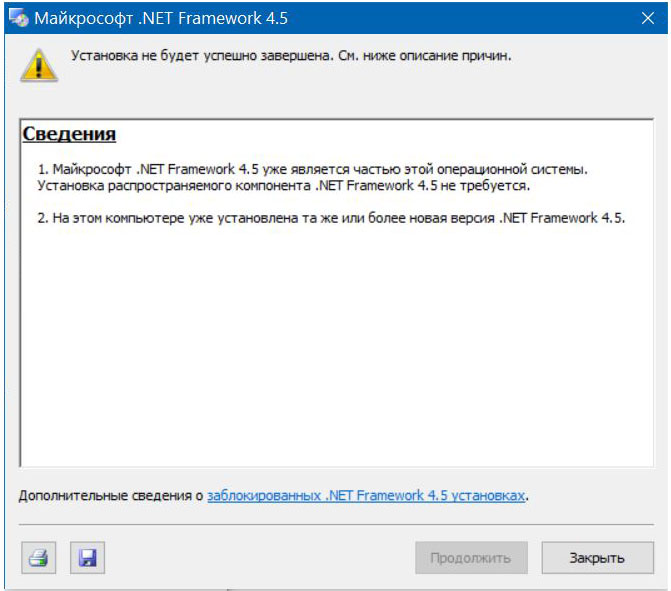
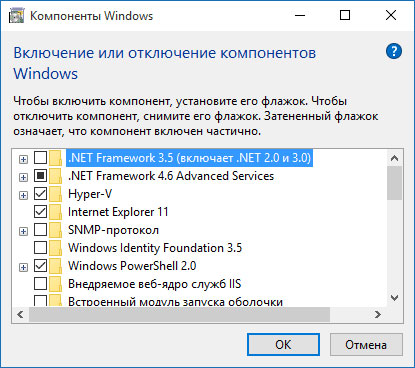
Răspunsul sistemului de operare este destul de adecvat, deoarece sistemul dumneavoastră are instalat .NET Framework 4.6, care include implicit versiuni ale componentelor anterioare. Există o singură cale de ieșire - să „înșeli” programul de instalare AutoCAD. Pentru a face acest lucru, va trebui să faceți modificări în registrul Windows 10, și anume, să ajustați temporar versiunea .NET Framework în ramura „HKEY_LOCAL_MACHINE\SOFTWARE\Microsoft\NET Framework Setup\NDP” prin înlocuirea versiunii 4.6 cu 4.5. Și, din nou, apare un obstacol: nu se fac modificări în registru deoarece accesul este refuzat.
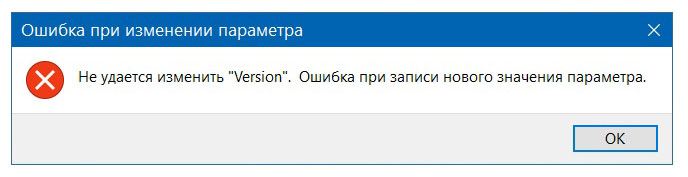
Ca întotdeauna, în astfel de cazuri, mergem la și obținem răspunsul: „Editarea politicii de grup... Dezactivarea interzicerii modificărilor de registry... utilizați comanda gpedit.msc.”
Cum să permiteți modificarea registrului Windows 10?
Cum să faci modificări în registrul Windows 10 folosind „ Politica de grup„, vom lua în considerare mai jos, iar acum îmi propun să facem cunoștință cu o metodă care se va potrivi absolut oricărui utilizator, indiferent de Windows se construiește 10. În cele mai multe cazuri, când rulați gpedit.msc din linia „Run” (numită Chei de câștig+ R), sistemul vă informează că lipsește o componentă din sistem și vă amintiți că versiunea dvs. a sistemului de operare Windows 10 Home, care nu are capacitatea de a edita politica de grup.
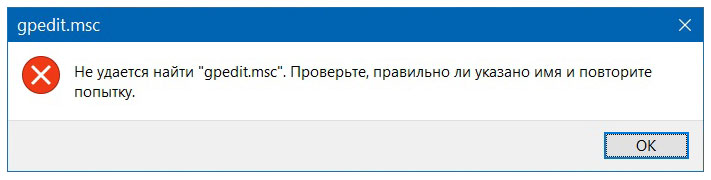
Nu există situații fără speranță; a face modificări în registrul Windows 10 este ușor. Folosiți elementul „Permisiuni...” din meniul drop-down meniul contextual, pentru a face acest lucru, faceți clic dreapta pe elementul dorit din ramura de registry.
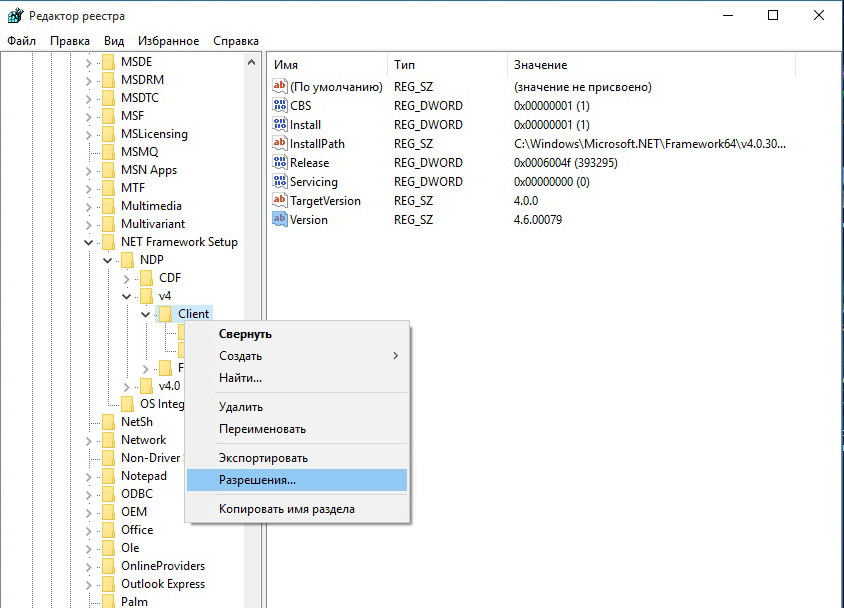
În fereastra care se deschide, faceți clic pe butonul „Avansat”, apoi „Modificare” și în câmpul „Introduceți numele obiectelor selectate:” introduceți numele profilului dvs. (sub care sunteți autentificat), apoi „ Ok” - „Aplicați” și „Ok”.
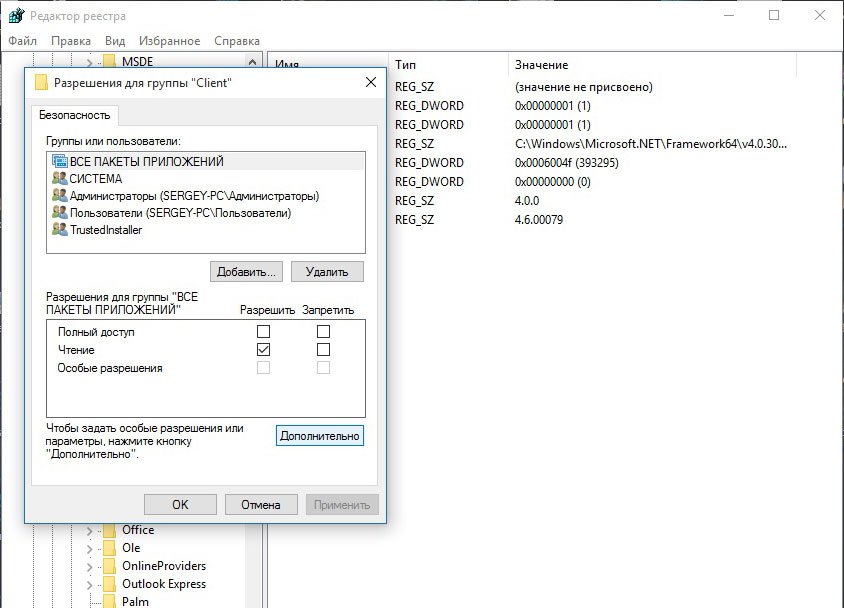
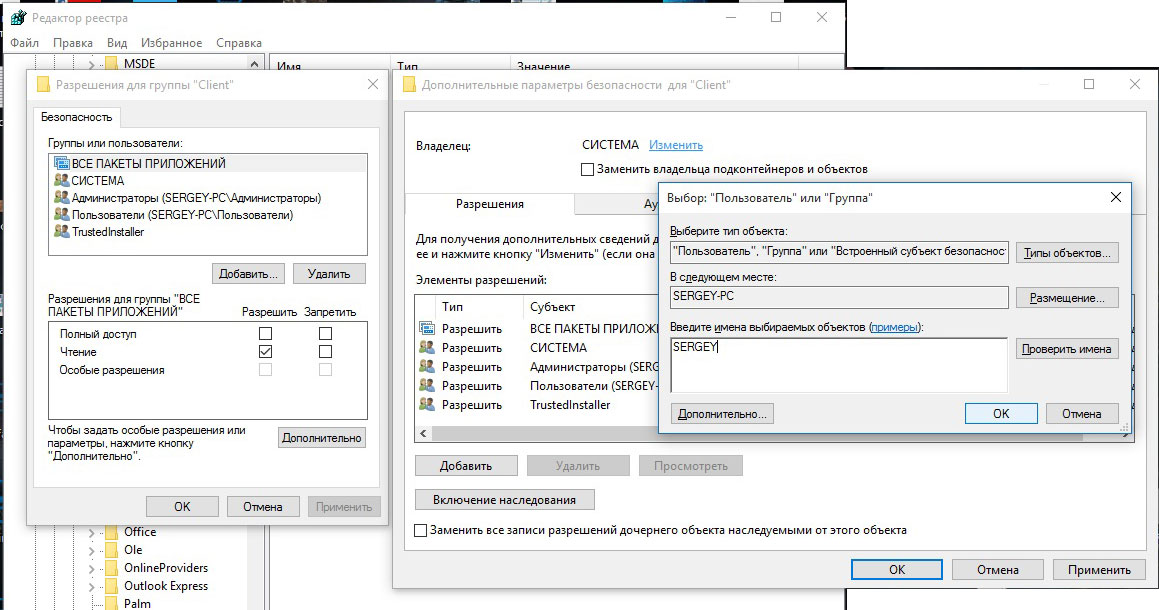
Acum, adăugați profilul dvs. la lista de grupuri. Pentru a face acest lucru, faceți clic pe „Adăugați”, introduceți numele profilului în câmpul „Introduceți numele obiectelor selectate:” și faceți clic pe „Ok”. Selectați-vă contul și, în câmpul de mai jos, bifați caseta „Control complet”, apoi „Aplicați” și „Ok”.